Über allgemeine Funktionen in LINEAR Building
Erklärt das Konzept von programmweiten Funktionen in LINEAR Building.
Belegung der Funktionstasten
| Funktionstaste | Beschreibung |
|---|---|
| F1 | Öffnet die Programmhilfe. |
| F3 | Beschriftet das aktuell gewählte Element im CAD. Anmerkung: Diese Funktion steht Ihnen nur in Verbindung mit AutoCAD zur Verfügung. |
| F4 | Raum und Heizzone für Zuleitungszone wählen. |
| F5 | Fügt eine neue Tabellenzeile hinzu. |
| F6 | Löscht die aktuelle Tabellenzeile. |
| F7 | Rechner: Wenn Sie sich in einem Eingabefeld befinden, können Sie mit F7 den Rechner öffnen. Das Eingabefeld des Rechners erscheint links unten in der Statuszeile. Sie können mit dem Rechner einfache Rechenoperationen durchführen und das Ergebnis mit Enter in das Eingabefeld übernehmen. Esc schließt den Rechner. |
| F8 | Öffnet eine Auswahlliste oder Tabelle zur Auswahl von Werten – z. B. U-Wert-Tabelle. |
| F9 | Wenn mit CAD verbunden: Maß aus geöffnetem CAD-Projekt abgreifen und in das aktuelle Textfeld eintragen lassen. Anmerkung: Diese Funktion steht Ihnen nur in Verbindung mit AutoCAD zur Verfügung. |
| F10 | Wenn mit CAD verbunden: aktuellen Heizkreis bzw. aktuelle Heizzone in CAD einfügen. |
Tabellendaten kopieren
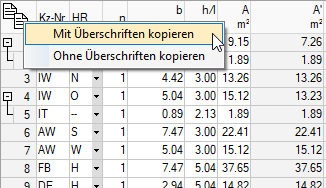
Wenn Sie einzelne Zeilen bzw. Zellen markiert haben, können Sie die markierten Daten mit den Tastenkombinationen Strg+C (mit Spaltenüberschrift) oder Strg+Shift+C (ohne Spaltenüberschrift) kopieren und bspw. in Excel einfügen.
Vorlagedateien
Vorlagedateien sind normale PRO-Dateien. Vorlagedateien werden im Installationsverzeichnis unter Building\User-Standards\Templates abgelegt. Wenn sich mehr als eine Datei in diesem Verzeichnis befindet, wird beim Anlegen eines neuen Projekts für die Projektvorlage diese Dateiliste zur Auswahl angeboten. Eine vorinstallierte Vorlage ist immer vorhanden und wird bei Programmstart standardmäßig verwendet.
Sperrdatei
Sobald ein Projekt geöffnet wird, legt das Programm automatisch im Projektverzeichnis eine PR$-Datei gleichen Namens an. Diese Sperrdatei soll verhindern, dass ein Projekt von verschiedenen Anwendern gleichzeitig bearbeitet wird. Die Sperrdatei wird automatisch gelöscht, sobald das Projekt oder das Programm geschlossen wird. Wenn durch einen Absturz oder durch ähnliche Umstände das Programm oder das Projekt nicht ordnungsgemäß geschlossen wurde, kann die Sperrdatei nicht automatisch gelöscht werden und muss manuell vom Anwender gelöscht werden.